在安装操作系统时,我们通常会使用光盘来进行安装。然而,随着科技的进步,越来越多的计算机已经取消了光驱接口,使得使用光盘安装变得困难。而使用系统安装启动U盘则成为了一种便捷的选择。本文将详细介绍如何制作系统安装启动U盘,并使用U盘完成操作系统的安装。

1.U盘准备
-确保你拥有一个容量大于8GB的U盘。
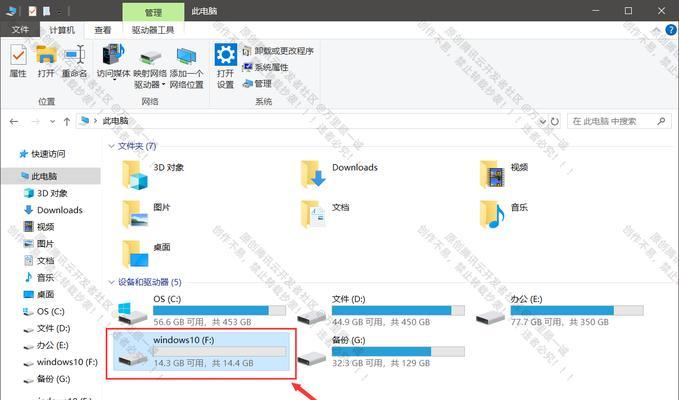
-备份U盘中的重要数据,因为这个过程会将U盘格式化。
2.下载操作系统镜像文件
-根据你想要安装的操作系统,从官方网站上下载对应的ISO镜像文件。
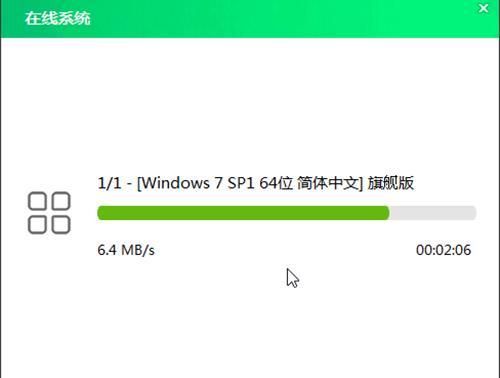
3.下载和安装制作工具
-下载一个可靠的制作系统启动U盘的工具,例如Rufus。
-安装并打开该工具。
4.选择U盘和ISO镜像文件
-在Rufus工具中,选择正确的U盘作为目标设备。
-点击“选择”按钮,并导航到你下载的操作系统ISO镜像文件。
5.设置分区方案和文件系统
-在Rufus工具中,选择“MBR”作为分区方案。
-选择“FAT32”作为文件系统。
6.设置其他选项
-确保“创建可引导磁盘使用ISO映像”选项被勾选。
-在“新卷标”字段中输入一个合适的名称。
7.开始制作系统安装启动U盘
-点击“开始”按钮,Rufus将开始制作系统安装启动U盘。
-稍等片刻,直到制作过程完成。
8.设置计算机启动项
-关闭计算机并插入制作好的系统安装启动U盘。
-打开计算机并进入BIOS设置界面。
-设置计算机的启动项,将U盘作为首选启动设备。
9.启动计算机并进入系统安装界面
-保存BIOS设置并重启计算机。
-计算机会自动从U盘启动,进入操作系统安装界面。
10.按照提示进行操作系统安装
-根据操作系统安装界面上的提示,选择语言、时区和键盘布局等选项。
-确认安装位置并开始操作系统的安装。
11.等待操作系统安装完成
-操作系统的安装过程需要一段时间,请耐心等待。
12.重启计算机并拔出U盘
-完成操作系统的安装后,重新启动计算机。
-在重启过程中及时拔出U盘,以免再次进入系统安装界面。
13.配置操作系统
-根据个人需求和操作系统的要求,完成操作系统的配置。
14.完成操作系统安装
-恭喜你,你已成功使用系统安装启动U盘完成了操作系统的安装!
15.使用注意事项
-在安装过程中,确保计算机始终连接到可靠的电源。
-注意备份重要数据,以免在安装过程中丢失。
通过本文的教程,你已经学会了如何制作系统安装启动U盘,并使用它来完成操作系统的安装。使用系统安装启动U盘不仅方便快捷,而且可以在没有光驱的计算机上进行操作系统的安装。希望这篇文章对你有所帮助!

























